在操作系统的选择上,Windows10S已经成为众多用户的首选。它的高效性能和出色的安全性使得它成为一个备受关注的操作系统。本文将为您提供一步步的Wi...
2025-04-18 214 安装教程
随着时间的推移,许多电脑用户发现他们的笔记本电脑需要升级或更换操作系统。Windows7系统依然是许多用户的首选,因为它在稳定性和易用性方面表现出色。但是,对于新手来说,安装Windows7系统可能会有一些困难。本篇文章将以图文详解的方式,提供一步步的Win7安装教程,帮助你轻松完成操作系统的安装。
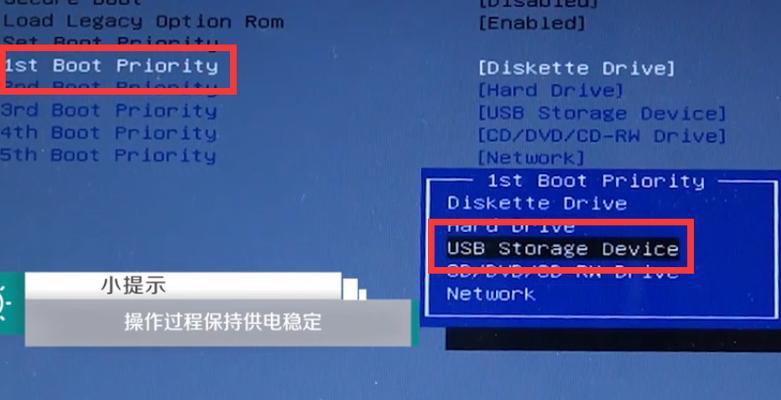
1.准备工作:收集所需材料,如Windows7安装光盘、笔记本电脑的驱动程序、备份重要数据等。
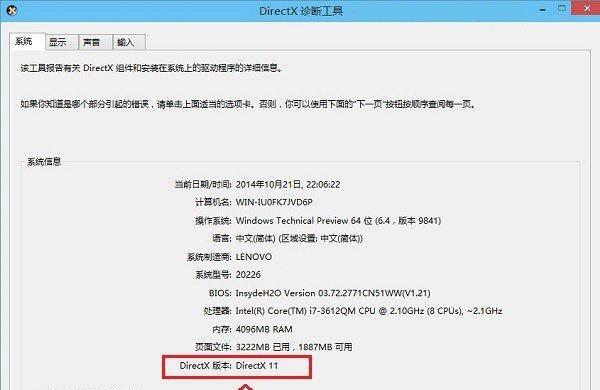
2.确认系统兼容性:查看笔记本电脑的硬件配置要求与Windows7系统的兼容性,以确保能够顺利安装。
3.设置BIOS:进入BIOS设置界面,将启动选项调整为从光盘启动,并保存修改。
4.插入安装光盘:将Windows7安装光盘插入笔记本光驱,重启电脑,并按照提示按任意键开始安装。
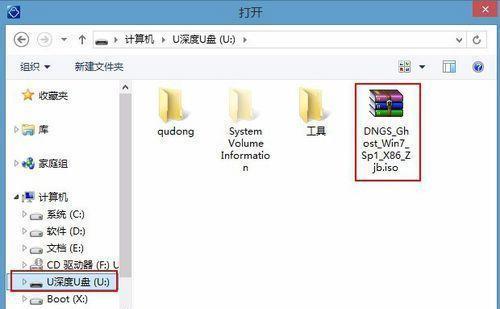
5.选择语言和区域设置:根据个人喜好,选择适合自己的语言和区域设置。
6.点击“安装”:在安装界面中,点击“安装”按钮开始正式安装Windows7系统。
7.接受许可协议:仔细阅读许可协议,若同意请勾选“我接受许可协议”,然后点击“下一步”。
8.选择安装类型:根据个人需求,选择“自定义”安装类型,以便更好地控制分区和磁盘使用。
9.创建分区:根据硬盘情况,创建分区并选择安装目标分区。建议将操作系统安装在主分区上。
10.安装过程:系统会开始将文件复制到电脑硬盘上,并自动进行系统配置。
11.重启电脑:安装过程完成后,系统会要求重启电脑。请遵循指示,重启计算机。
12.设置用户名和密码:根据个人喜好,设置用户名和密码,以及其他相关选项。
13.安装驱动程序:安装Windows7后,笔记本电脑的一些设备可能需要单独安装驱动程序。请准备好驱动光盘或从官方网站下载。
14.更新系统和软件:安装完成后,及时更新Windows7系统和其他常用软件,以确保系统的安全性和稳定性。
15.备份重要数据:安装完系统后,及时备份重要数据,以免意外丢失。
通过本篇文章的阅读,您已经了解了如何在笔记本电脑上安装Windows7系统。记住,按照步骤操作,并注意备份重要数据,您将能够顺利完成安装过程,并享受到Windows7系统带来的优异表现。祝您操作顺利!
标签: 安装教程
相关文章

在操作系统的选择上,Windows10S已经成为众多用户的首选。它的高效性能和出色的安全性使得它成为一个备受关注的操作系统。本文将为您提供一步步的Wi...
2025-04-18 214 安装教程

在当今的信息时代,人们对多系统环境的需求越来越高,尤其是对于Mac用户来说,有时候需要在自己的设备上安装Windows8系统以便于使用某些特定的软件或...
2025-04-11 523 安装教程

在今天的科技时代,电脑已成为我们生活中不可或缺的一部分。无论是苹果系统还是Win7系统,作为两种受欢迎的操作系统,其安装过程都值得我们了解。本文将从购...
2025-02-22 274 安装教程

在当今数字化时代,电脑已经成为我们生活和工作中不可或缺的一部分。而想要拥有一台高效稳定的电脑,选择合适的操作系统显得尤为重要。Windows7作为一款...
2025-01-28 297 安装教程

GhostPE是一款备受欢迎的系统备份和还原工具,它可以帮助用户在系统出现问题时快速恢复到之前的状态。本文将详细介绍GhostPE的安装过程,帮助读者...
2025-01-28 319 安装教程

在使用电脑的过程中,不可避免地会遇到各种问题,尤其是电脑系统出现故障或运行缓慢时。此时,重新安装操作系统成为了一个必要的选择。而小马Win7安装教程将...
2025-01-21 246 安装教程
最新评论